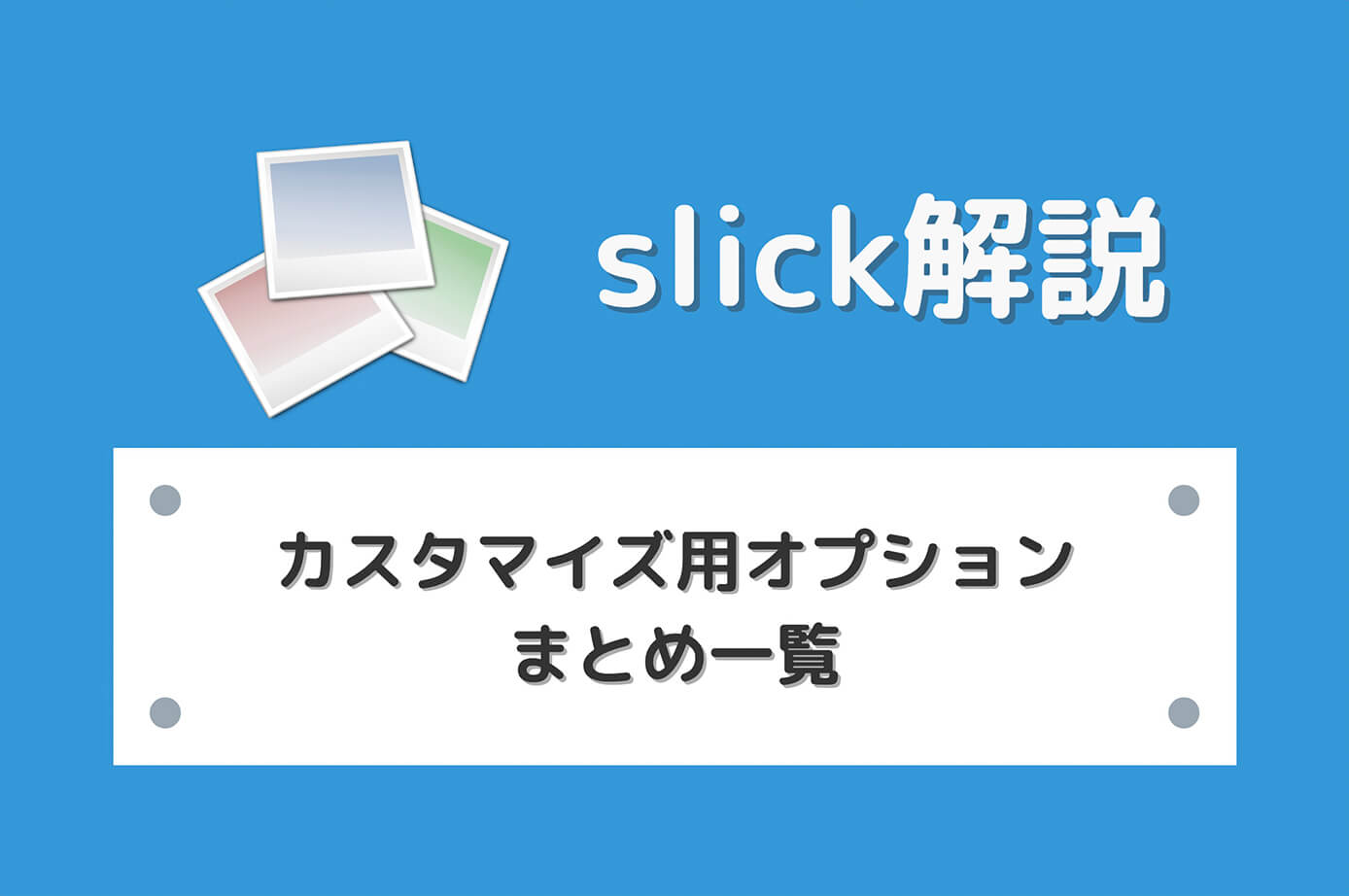slickには様々なオプションがありますが、ズームさせるオプションはありません。
しかし、CSSのアニメーションを使えば可能です。
今回は、slickを使ってズームしながら、フェードで切り替わるスライダーをご紹介します。
slickの基本的な使い方と、slickを使うのに必要なjQueryの使い方については以下の記事を参照下さい。
-

レスポンシブ対応のスライダープラグイン slickの使い方
続きを見る
-

【初心者向け】jQueryとは?CDNを使った本体の読み込み方も分かりやすく解説
続きを見る
またslickには色々カスタマイズが出来るオプションがあるので、そちらも合わせて活用すると実装出来るスライダーの幅が広がります。
-

【slick】カスタマイズ用オプションまとめ一覧
続きを見る

(有料になっていたらすいません🙇♂️)
slickでズーム(拡大)しながらスライドする方法
それでは、コードの解説をしていきます。
HTMLのコード
HTMLの書き方はこちら。
<div class="slider">
<div class="slick-img">
<img src="画像パス" alt="" />
</div>
<div class="slick-img">
<img src="画像パス" alt="" />
</div>
<div class="slick-img">
<img src="画像パス" alt="" />
</div>
</div>特に変わったところはありません。
CSSのコード
CSSの書き方はこちら。
.slider {
height: 53vw;
margin-inline: auto;
overflow: hidden; /* 画像がはみ出ないようにする */
width: 80vw;
}
.slick-img img {
width: 100%;
}
@keyframes zoomUp {
0% {
transform: scale(1);
}
100% {
transform: scale(1.15); /* 拡大率 */
}
}
.add-animation {
animation: zoomUp 10s linear 0s normal both;
}CSSのポイント
- 全体を囲う要素に
overflow: hidden;でズームした画像がはみ出さないようにする - @keyframesでズームの拡大率を設定
- slickの設定で付けたclass名"add-animation"のスタイルを設定
拡大率やズームの時間はここで調整可能です。
jQueryのコード
jQueryの書き方はこちら。
$(function () {
$(".slider")
// 最初のスライドに"add-animation"のclassを付ける(data-slick-index="0"が最初のスライドを指す)
.on("init", function () {
$('.slick-slide[data-slick-index="0"]').addClass("add-animation");
})
// 通常のオプション
.slick({
autoplay: true, // 自動再生ON
fade: true, // フェードON
arrows: false, // 矢印OFF
speed: 2000, // スライド、フェードアニメーションの速度2000ミリ秒
autoplaySpeed: 4000, // 自動再生速度4000ミリ秒
pauseOnFocus: false, // フォーカスで一時停止OFF
pauseOnHover: false, // マウスホバーで一時停止OFF
})
.on({
// スライドが移動する前に発生するイベント
beforeChange: function (event, slick, currentSlide, nextSlide) {
// 表示されているスライドに"add-animation"のclassをつける
$(".slick-slide", this).eq(nextSlide).addClass("add-animation");
// あとで"add-animation"のclassを消すための"remove-animation"classを付ける
$(".slick-slide", this).eq(currentSlide).addClass("remove-animation");
},
// スライドが移動した後に発生するイベント
afterChange: function () {
// 表示していないスライドはアニメーションのclassを外す
$(".remove-animation", this).removeClass(
"remove-animation add-animation"
);
},
});
});jQueryのポイント
- 最初のスライドにアニメーション用の class を付ける
- 表示しているスライドにアニメーション用の class を付ける
- 表示していないスライドはアニメーション用の class を外す
要するに、アニメーション用のclassを付け外ししているだけですね。
あとは、通常のオプションも設定可能です。
オプションになくてもclassの付け外しが出来れば可能なので、ぜひ試してみて下さい。
サンプル(デモ)
最後に、今回のサンプル(デモ)を見てみます。
See the Pen
slick(拡大しながらフェード) by junpei (@junpei-sugiyama)
on CodePen.
まとめ
HTMLはコーディングの基礎であり、その基本的な書き方や構造を理解することは非常に重要です。
本記事では、HTML文書の基本構造や主要なタグについて詳しく解説しました。
当ブログでは、コーディングに関する記事だけでなく、WordPressオリジナルテーマ制作に関する記事もたくさんあるので、これからWeb制作をする人はぜひ参考にしてみて下さい。
以上になります。
関連記事slick記事一覧
関連記事Swiper記事一覧
関連記事Splide記事一覧